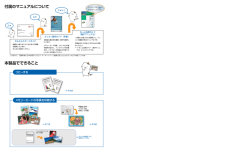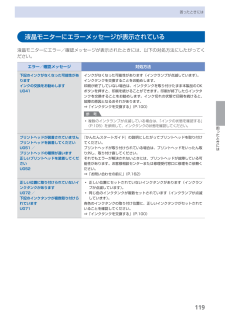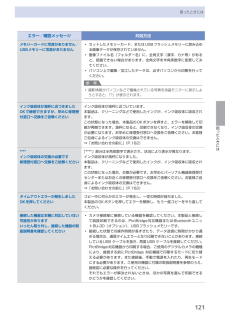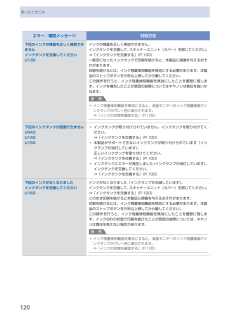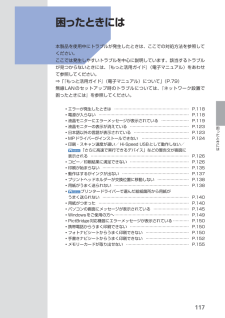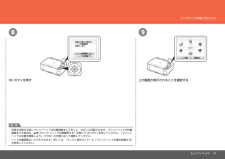Q&A
取扱説明書・マニュアル (文書検索対応分のみ)
"インク"11 件の検索結果
"インク"20 - 30 件目を表示
全般
質問者が納得pixiaというのは描画ソフトのようですね。
pixiaを開き、pixiaから手書きイラストをスキャンします。
pixia → ファイル → 『TOWAINデバイスからの入力』 をクリック → スキャンする
5211日前view120
全般
質問者が納得プリンタの修理屋です。
残念ながら、MP560はスキャナではありません。
スキャナとしても使える複合機という位置づけです。
また、プリンタとしても使える複合機という見方も出来ますが、いずれにしても、すべての機能が使えるという状態になって初めて正常に機能するものと考えて下さい。
「インクが無いだけ」と考えられるかも知れませんが、起動時にセルフチェックが入って、機能を確認します。
プリンタ部の動作のチェックも入りますが、そのときにヘッドクリーニングの動作が入ります。
インクを空打ちしてノズル付近の汚れを吹き...
4442日前view381
全般
質問者が納得インクのノズルが詰まっている可能性がありますので、印刷パターンチェックを実施してみてください。
明らかにおかしい状況が確認できたらヘッドクリーニングを、それでも解決しなければ強力ヘッドクリーニングを。
もしこれで解決しなければヘッド交換になる場合があります。
4458日前view310
全般
質問者が納得プリンタの修理屋です。
インクタンクを交換するしかありません。
純正品でしたらメーカーサポートにクレームを入れると送ってくれると思います。
4615日前view186
全般
質問者が納得用紙を送るローラーが汚れているかもしれません。
ローラーの汚れを掃除するクリーニングシートがありますので使ってみてください。
インクヘッドの汚れも可能性がありますから、A4の用紙を半分に折り何度か空印刷してみてください。
小さな紙片がつまっているかもしれません。
紙づまりなどの掃除をする方法がマニュアルにありますのでのぞけるなら見て確認してください。
改善されなければ修理に出した方がいいでしょう。
せっかくの写真に筋がはいっては興ざめですよね。
4695日前view127
全般
質問者が納得『黒色が変化する』ということならRAW処理は関係ないと思います。
神は普通紙を使用していませんか?
インクは純正品ですか?
※補足情報をふまえて
黒のベタ塗りなどはそうなりますよね。俺の場合は手っ取り早い方法としてペーパーをマットのものに変えます。
光沢紙使用時よりは改善されますよ。
8色タンクに変えても結果は変わらないです。
あと、フォトショップ等のソフトをお持ちでしたら黒ベタ塗りの部分だけ彩度を下げても効果があります(← 一番効果があります)
これは『黒』くみえる部分にも実は赤やら黄色やら...
4736日前view83
全般
質問者が納得プリントヘッドクリーニングを行ってから、プリントヘッドパターン印刷を行い。
ノズルが詰まって居ないか確認し、詰まりが解消されて居なければ
もう一度同じ動作を行って、それでも解決が見られない場合は故障の可能性が有ります。
MP560 本体故障では無いとすると、ソフトウェアの問題かも知れませんね。
ソフトウェアサポートに問い合わせて見てはどうでしょうか。
ですが、念のため MP560 のプリントヘッドパターン印刷は確認して見て下さい。
BCI-320PGK(顔料ブラック)のみ、正常にインクが出て居ない可能性...
4848日前view157
全般
質問者が納得インク切れの表示が出ている状態でプリンターのほうでなにかのボタンを長押しで無効化できたと思いますが・・・・
それよりもインクリセッターを購入してインクについているチップの初期化をしたほうがいいのではないでしょうか
そうすればまたインクが満タンに表示されますので
4911日前view157
全般
質問者が納得プリンタの修理屋です。
原因は互換カートリッジの品質の悪さ、それしかありません。
そんなものを使っていれば、終いにはプリンタを壊します。
インクがヘッド内部にきれいに流れていかず、噴射がいびつになってかすれたりするだけの事でしょう。
そのうちにヘッドに無理がかかって、インクが出なくなるでしょうね。
互換カートリッジとか、リサイクルカートリッジといって販売しているものを時々見かけますけど、(個人的な所見ですけど)ほぼ100%不良です。(自分なりの判断基準はあります)
質問から少しそれますけど、
数枚...
4994日前view183
全般
質問者が納得2台置くつもりなら、A4モノクロレーザーと
A3インクジェット複合機でどうでしょうか?
それなりに導入費も掛かりますし、当然2台分の
消耗品費も掛かります。
まあ、おっしゃるような頻度であれば、A3インクジェット複合機
を1台でもいけるかな~と思います。
A3インクジェット複合機
http://www.brother.co.jp/product/inkmfc/info/mfc6890cn/index.htm
ちなみにうちはこっちを使ってますが…。
http://www.brother.co.jp/p...
5000日前view36
Aセットアップしようはじめにマニュアル一式 ◆本製品の電源を入れる前に、製品内部と外側にあるオレンジ色のテープと保護シートを すべて取り除いてください。セットアップ CD-ROM(ドライバー・アプリケーションソフト・電子マニュアル 収録) ◆保証書◆付属品を確認しよう ■上から物が落下しそうな場所には、設置しないで ください。物が本製品内部に落ちて故障の原因に なります。・本製品の上には、物を置かないでください。カバーなどを開いたとき、物が本製品内部に落ちて故障の原因になります。・設置場所について □重 要プリントヘッド電源コードプリントヘッドは、排紙トレイ(A)の内側に収納されています。排紙トレイを開いて取り出してください。USB ケーブル(A-B タイプ) ◆インクタンク(5 個 : BK、M、Y、PGBK、C)
173コピーするメモリーカードの写真を印刷する⇒ P.18手書き文字/イラストを合成して印刷⇒ P.42かんたんスタートガイド設置から使えるようになるまでの準備を説明しています。はじめにお読みください。付属のマニュアルについてデスクトップのをダブルクリックしてね!らくらく操作ガイド(本書)本製品の基本的な機能・操作を説明しています。メモリーカード印刷、コピーなどの基本操作のほかに、インクタンクの交換方法、トラブルへの対処などを知りたいときにもお読みください。もっと活用ガイド(電子マニュアル)一歩進んだ使いかたを説明した、パソコンの画面で見るマニュアルです。本製品をさらに使いこなすためにお読みください。⇒ 「『もっと活用ガイド』(電子マニュアル)について」(P.79)本製品でできることニャニャニャン!⇒ P.34このほかに、『設置の前に必ずお読みください』や『ネットワーク設置で困ったときには』などが付属しています。『もっと活用ガイド』(電子マニュアル)⇒フォトナビシートを使って印刷色がおかしい、かすれるなぁ・・あれあれ?プリントヘッドのノズル(インクのふき出し口)が目づまりすると、色味がおかしかったり、印刷がか...
※上記番号をご利用いただけない方は 043-211-9631 をご利用ください。※IP電話をご利用の場合、プロバイダーのサービスによってつながらない場合があります。※受付時間は予告なく変更する場合があります。あらかじめご了承ください。●キヤノンお客様相談センター 050-555-90015PIXUS ・インクジェット複合機に関するご質問・ご相談は、 上記 の窓口にお願いいたします。年賀状印刷に関するお問い合わせは、下記専用窓口にお願いいたします。年賀状印刷専用窓口 050-555-9001 9(受付期間:11/1 ~1/15)【受付時間】〈平日〉9:00 ~ 20:00、 〈土日祝日〉10:00 ~ 17:00(1/1~1/3 は休ませていただきます )●キヤノン PIXUS ホームページ canon.jp/pixus新製品情報、Q&A、各種ドライバ ーのバージョンアップなど製品に関する情報を提供しております。※通信料はお客様のご負担になります。インクタンクについてのご注意・インクタンクに穴を開けるなどの改造や分解をすると 、インクが漏れ 、本製品の故障の原因となることがあります 。改造・分解はお勧...
34GHEF5セットアップしようプリントヘッドを取り付けよう銀色の袋からプリントヘッドを取り出すオレンジ色の保護キャップを取り外す プリントヘッドホルダーのプリントヘッド固定レバー(E)を、止まる までしっかり上げる袋の内部と保護キャップの内側に、透明または薄い青色のインクが付着している場合がありますが、品質上問題ありません。インクで手を汚さないようご注意ください。・重 要プリントヘッドホルダーの内部(F)には、手を触れないでください。正しく印刷 できなくなる場合があります。・重 要ヘッドの内部(G)や金属部分(H)には、手を触れないでください。正しく印刷できなく なる場合があります。・
9困ったときには困ったときには液晶モニターにエラーメッセージが表示されている液晶モニターにエラー/確認メッセージが表示されたときには、以下の対処方法にしたがってください。エラー/確認メッセージ 対処方法下記のインクがなくなった可能性がありますインクの交換をお勧めしますU041インクがなくなった可能性があります(インクランプが点滅しています)。インクタンクを交換することをお勧めします。印刷が終了していない場合は、インクタンクを取り付けたまま本製品のOKボタンを押すと、印刷を続けることができます。印刷が終了したらインクタンクを交換することをお勧めします。インク切れの状態で印刷を続けると、故障の原因となるおそれがあります。⇒「インクタンクを交換する」(P.100)参 考複数のインクランプが点滅している場合は、「インクの状態を確認する」(P.105)を参照して、インクタンクの状態を確認してください。◦プリントヘッドが装着されていませんプリントヘッドを装着してくださいU051 /プリントヘッドの種類が違います正しいプリントヘッドを装着してくださいU052『かんたんスタートガイド』の説明にしたがってプリントヘッドを取...
121困ったときには困ったときにはエラー/確認メッセージ 対処方法メモリーカードに写真がありません/USBメモリーに写真がありませんセットしたメモリーカード、またはUSBフラッシュメモリーに読み込める画像データが保存されていません。画像ファイル名(フォルダー名)に、全角文字(漢字、カナ等)があると、認識できない場合があります。全角文字を半角英数字に変更してみてください。パソコン上で編集/加工したデータは、必ずパソコンから印刷を行ってください。参 考撮影情報がパソコンなどで編集されている写真を液晶モニターに表示しようとすると、「?」が表示されます。◦◦◦ インク吸収体が満杯に近づきましたOKで継続できますが、早めに修理受付窓口へ交換をご依頼くださいインク吸収体が満杯に近づいています。本製品は、クリーニングなどで使用したインクが、インク吸収体に吸収されます。この状態になった場合、本製品のOKボタンを押すと、エラーを解除して印刷が再開できます。満杯になると、印刷できなくなり、インク吸収体の交換が必要になります。お早めに修理受付窓口へ交換をご依頼ください。お客様ご自身によるインク吸収体の交換はできません。⇒「お問い合...
0困ったときにはエラー/確認メッセージ 対処方法下記のインクの残量を正しく検知できませんインクタンクを交換してくださいU130インクの残量を正しく検知できません。インクタンクを交換して、スキャナーユニット(カバー)を閉じてください。⇒「インクタンクを交換する」(P.100)一度空になったインクタンクで印刷を続けると、本製品に損傷を与えるおそれがあります。印刷を続けるには、インク残量検知機能を無効にする必要があります。本製品のストップボタンを5秒以上押してから離してください。この操作を行うと、インク残量検知機能を無効にしたことを履歴に残します。インクを補充したことが原因の故障についてはキヤノンは責任を負いかねます。参 考インク残量検知機能を無効にすると、液晶モニターのインク残量画面でインクタンクがグレー色に表示されます。⇒「インクの状態を確認する」(P.105)◦下記のインクタンクが認識できませんU043U140U150インクタンクが取り付けられていません。インクタンクを取り付けてください。⇒「インクタンクを交換する」(P.100)本製品がサポートできないインクタンクが取り付けられています(インクランプが消...
1212ABCセットアップしようインクタンクを取り付けようインクタンクを落としたり、力を加えたりするなど乱暴に扱うことは避けてください。・かならず付属のインクタンクを使用してくだ さい。・スキャナーユニット(カバー)を 10 分以上 開けたままにすると、プリントヘッドホルダー が右側へ移動します。その場合はいったん スキャナーユニット(カバー)を閉じ、再度 開けてください。・オレンジ色のテープ①を矢印の方向に引いて すべてはがしてから、保護フィルム②をはがすインクタンクの底部にあるオレンジ色の保護 キャップ(A)を、左手の親指で上から押さえ ながらひねって取り外すインクタンクの側面(横)を押さないでください。 インクが飛び散ることがあります。・重 要重 要インクタンクの基板部分(B)やインク出口(C)には、 手を触れないでください。正しく印刷できなくなる場合が あります。・
7困ったときには困ったときには本製品を使用中にトラブルが発生したときは、ここでの対処方法を参照してください。ここでは発生しやすいトラブルを中心に説明しています。該当するトラブルが見つからないときには、『もっと活用ガイド』(電子マニュアル)をあわせて参照してください。⇒「『もっと活用ガイド』(電子マニュアル)について」(P.79)無線LANのセットアップ時のトラブルについては、『ネットワーク設置で困ったときには』を参照してください。エラーが発生したときは ………………………………………………… P.118電源が入らない …………………………………………………………… P.118液晶モニターにエラーメッセージが表示されている ………………… P.119液晶モニターの表示が消えている ……………………………………… P.123日本語以外の言語が表示されている …………………………………… P.123MPドライバーがインストールできない ……………………………… P.124印刷・スキャン速度が遅い/ Hi-Speed USBとして動作しない/ 「さらに高速で実行できるデバイス」などの警告文が画面に 表示さ...
þÿ8 9セットアップしようインクタンクを取り付けようOK ボタンを押す写真を印刷する前にプリントヘッドの位置調整をしておくと、きれいに印刷できます。プリントヘッドの位置調整をする場合は、{}ボタンで[ヘッド位置調整する]を選んで OK ボタンを押してください。「プリント ヘッドの位置を調整しよう」(P.55)の手順に従って調整してください。・ヘッド位置調整はいつでもできます。詳しくは、『らくらく操作ガイド』の「プリントヘッド位置を調整する」を参照してください。・上の画面が表示されることを確認する参 考
- 1
- 2